
Tabla de contenido:
- Autor John Day [email protected].
- Public 2024-01-30 08:43.
- Última modificación 2025-01-23 14:39.

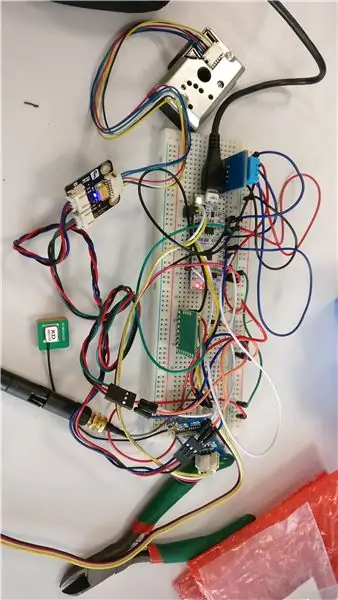
En este artículo encontrará un tutorial sobre cómo construir un analizador de calidad del aire. El analizador está diseñado para colocarse en un automóvil mientras viaja, de modo que podamos construir una base de datos en línea que recopile toda la información sobre la calidad del aire por ubicación.
Para realizarlo, utilizamos los siguientes elementos de hardware:
- STM32: NUCLEO-N432KC
- sensor de gas multicanal: Grove 101020088
- sensor óptico de polvo - GP2Y1010AU0F
- sensor de humedad y temperatura: DHT11
- módulo wisol: SFM10R1
Y los siguientes softwares:
- Mbed
- Ubidots
- Altium
Paso 1: desarrollo de código
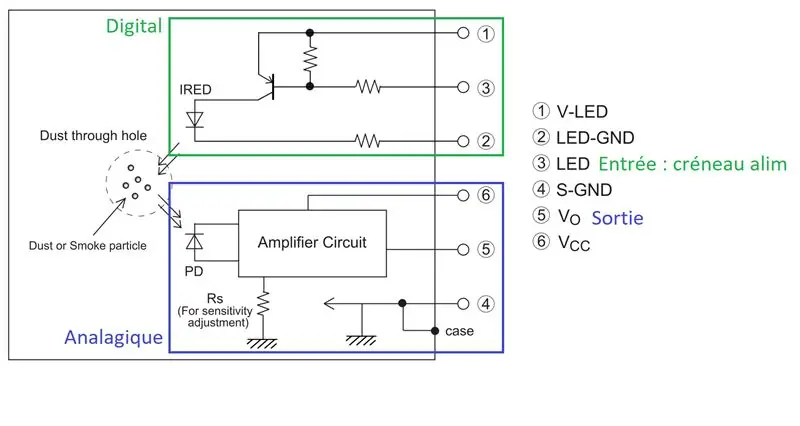
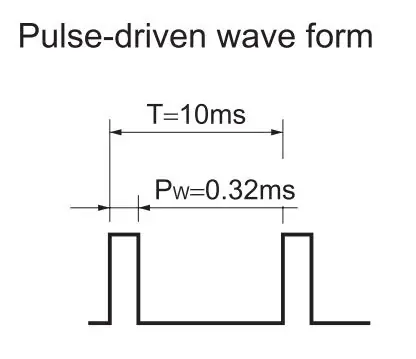
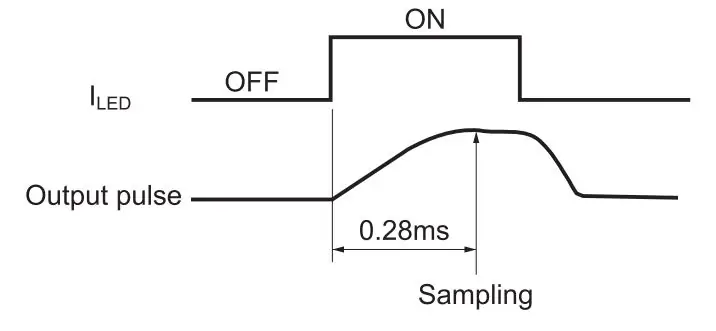
En primer lugar, usamos Mbed para desarrollar el código de cada componente de forma independiente.
Para el sensor de gas multicanal, el sensor óptico de polvo y el sensor de humedad y temperatura, usamos las bibliotecas de los sensores y simplemente usamos las funciones que traducen los datos sin procesar en datos explotables.
Para el sensor de densidad de polvo, necesitábamos encender el LED interno durante 0.32ms y leer el valor 0.28ms después de que se encendió y luego apagar el LED por otros 9.68ms.
Después de probar cada sensor reunimos todos los códigos en uno para obtener todas las medidas impresas.
Una vez recopilados los datos, se traducen a números enteros para poder codificarlos en hexadecimales para enviarlos a la red Sigfox. Luego implementamos el módulo Wisol para establecer la comunicación con la red Sigfox.
Paso 2: Sigfox - Base de datos
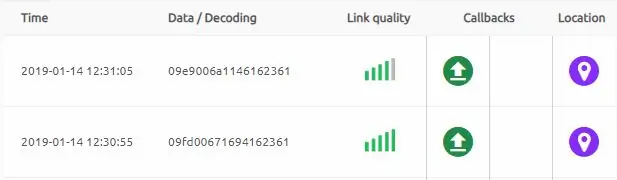
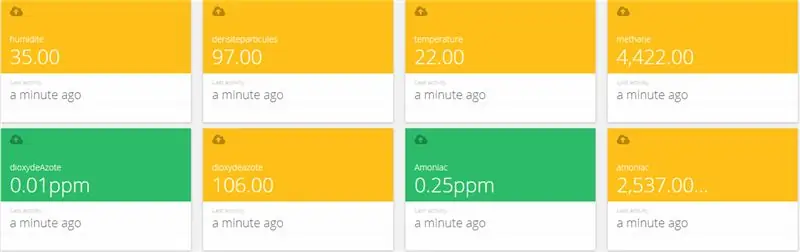
Una vez que Sigfox recibe los datos, gracias a las devoluciones de llamada definidas, se redirigen a nuestra base de datos Ubidots. Allí podemos comprobar la evolución de todas las medidas a lo largo del tiempo.
Paso 3: PCB
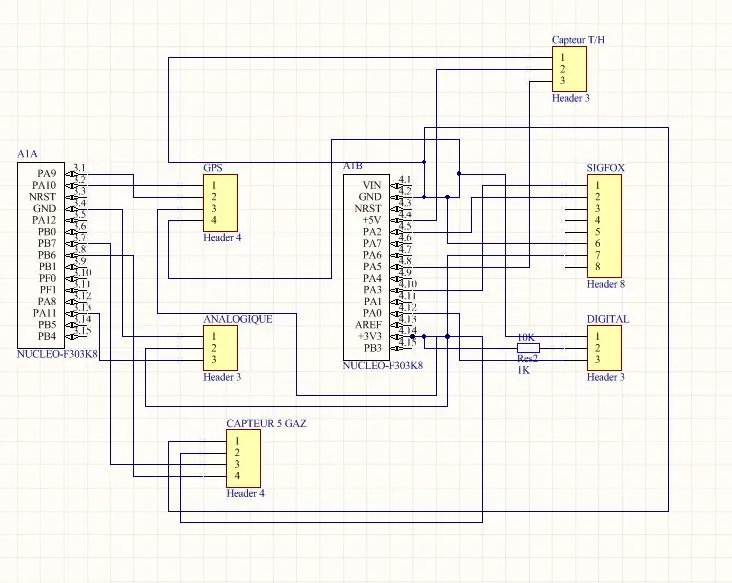
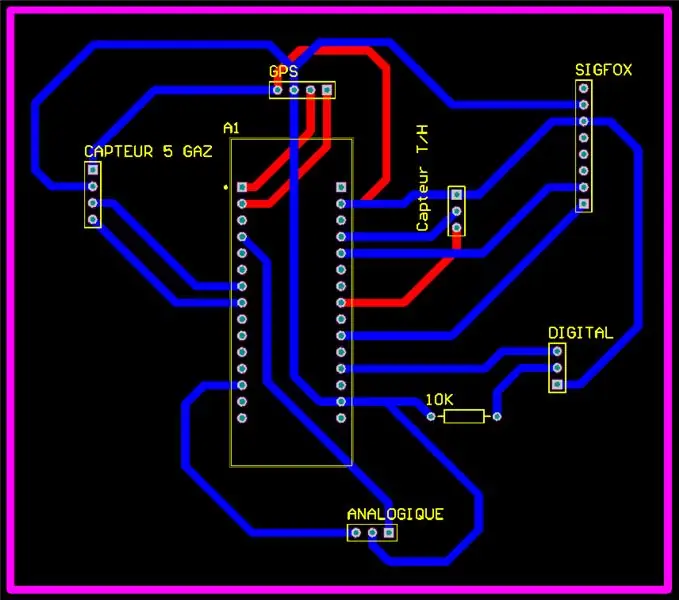
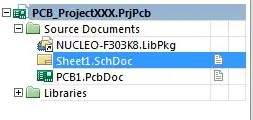
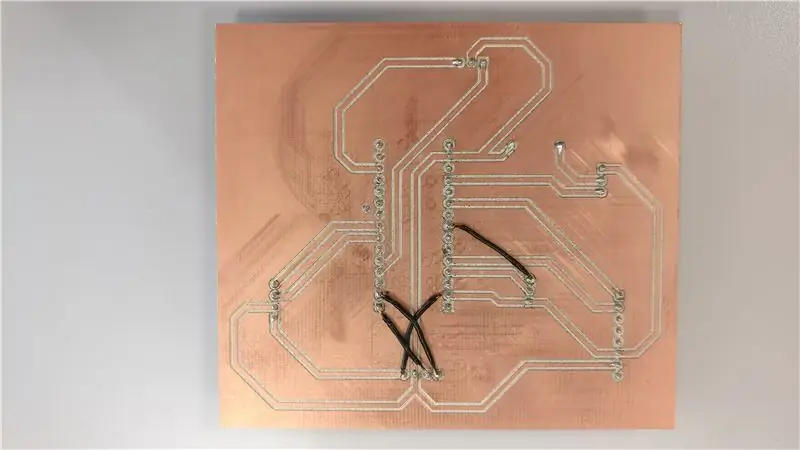
Una vez que la tarjeta es funcional en LABDEC, era necesario transferirla a una placa de circuito impreso. Para ello, se encuentran disponibles varios software y plataformas para hacerlo. Hemos utilizado el software Altium por su simplicidad y eficiencia. Altium ofrece creación de esquemas de PCB e impresión y soldadura con componentes.
Aquí te explicamos en varios pasos el tutorial de creación del circuito electrónico.
PASO 1: La creación del esquema.
En primer lugar debes descargar las librerías que te permitan obtener la tarjeta nucleo, está disponible en el enlace:
Luego puede crear el esquema agregando el NUCLEO y conectarlo a los componentes, GPS, Sensor de gas …
PASO 2: Conversión a PCB
Convierta su esquema de PCB en un PCB real. Cuando termine, coloque los componentes y el NUCLEO para que sea más fácil de cablear, los cables de conexión deben cruzarse lo menos posible.
Este método garantizará que solo se utilice una capa de cableado. preferiblemente la capa inferior, (es mejor aumentar el tamaño de las conexiones a 50 mil para que no haya rotura o falta de fluidez eléctrica).
PASO 3: Impresión de la PCB.
Una vez que finalicen los pasos 1 y 2, tendrá esta ventana en su proyecto Altium.
Luego debes crear un Gerber Files, este paso se detalla en el enlace:
Paso 4: Montaje



Finalmente, luego de soldar los conectores enchufables colocamos nuestro circuito en una caja dejando los sensores en el exterior para que se queden en el aire ambiente.
Recomendado:
Medidor de calidad del aire interior: 5 pasos (con imágenes)

Medidor de calidad del aire interior: proyecto simple para verificar la calidad del aire en su casa. Dado que últimamente nos quedamos / trabajamos mucho desde casa, podría ser una buena idea monitorear la calidad del aire y recordar cuándo es el momento de abrir la ventana. y toma un poco de aire fresco
Pantalla LED de estado de la calidad del aire de PurpleAir: 4 pasos

Pantalla LED de estado de la calidad del aire de PurpleAir: con los recientes incendios forestales en California, la calidad del aire en San Francisco se ha visto muy afectada. Nos encontramos revisando el mapa de PurpleAir una y otra vez en nuestros teléfonos o computadoras portátiles tratando de ver cuándo el aire era lo suficientemente seguro para abrir la victoria
Sensor de calidad del aire AEROBOT V1.0: 6 pasos (con imágenes)

Sensor de calidad del aire AEROBOT V1.0: Este instructivo trata sobre cómo hacer un sensor de calidad del aire económico y altamente preciso llamado AEROBOT. Este proyecto muestra temperatura, humedad relativa, densidad de polvo PM 2.5 y alertas sobre la calidad del aire del entorno. Utiliza un sensor DHT11
Sensor de calidad del aire usando un Arduino: 4 pasos

Sensor de calidad del aire usando un Arduino: En esta publicación, aprenderemos cómo construir un sensor de calidad del aire simple pero útil. Usaremos el sensor SGP30 junto con el Piksey Pico, aunque el boceto funcionará con casi cualquier placa compatible con Arduino. El video de arriba lo explica a través de t
Airduino: Monitor de calidad del aire móvil: 5 pasos

Airduino: Monitor de calidad del aire móvil: Bienvenido a mi proyecto, Airduino. Mi nombre es Robbe Breens. Estoy estudiando tecnología multimedia y de la comunicación en Howest en Kortrijk, Bélgica. Al final del segundo semestre, tenemos que hacer un dispositivo de IoT, que es una excelente manera de llevar todos los
